
Czym jest samouczek dotyczący stabilizacji wideo w przypadku chwiejnego materiału filmowego
W samouczku stabilizacji wideo chwiejnych filmów pokażę funkcję stabilizacji filmów już nakręconych z Google Photo.
To świetna opcja zaimplementowana w edycji wideo Google Photo, o której niewiele osób wie.
Co to jest stabilizacja wideo?
Stabilizacja wideo to połączenie technik, które po zastosowaniu mogą poprawić płynność ruchu podczas nagrania wideo, zapewniając w ten sposób bardziej profesjonalny wygląd materiału filmowego.
Filmowanie wykonane przez niedoświadczonych amatorów można łatwo zauważyć po tym, że kadry są chwiejne.
Jednym słowem, drżący filmik pozostawia wrażenie braku uwagi, a zwłaszcza braku profesjonalizmu.
Istnieją dwa rodzaje stabilizacji wideo:
Stabilizacja sprzętu:
Kamera stacjonarna - mechanizmy ze sprężynami, dźwigniami i przeciwwagami, które mają zapewnić równowagę we wszystkich osiach kamery wideo.
Urządzenia typu gimbal, elektroniczne i mechaniczne
OIS lub ruchome soczewki, aby skompensować drgania aparatu
Stabilizacja oprogramowania
EIS lub stabilizacja elektroniczna, to stabilizator używany przez uprawę i żyroskop do przesuwania obrazu w celu wyeliminowania ruchów.
Stabilizacja oprogramowania (warp-like) - to technika używana przez Google Photos (aplikacja iOS lub Android). Ta metoda polega na zastosowaniu pływającej uprawy, aby utrzymać obiekt w miejscu. Technikę tę można zastosować po sfilmowaniu.
Jak działa stabilizacja zdjęć Google?
Na podstawie filmowania ustala się, który jest temat, który jest zwykle najbardziej ostry i najbardziej pośrodku.
Po ustaleniu tematu, za pomocą algorytmu nakłada się uprawę, w wyniku czego obiekt jest utrzymywany w miejscu, a reszta kadru się porusza.
Jak ustabilizować film nagrany już w Zdjęciach Google?
- Przejdź do galerii, na chwiejnym filmie i wyślij go do Zdjęć Google
- Po przesłaniu otwórz film w Zdjęciach Google i naciśnij przycisk edycji
- Przejdź do przycisku z ramką pod osią czasu i kliknij go
- Czeka, aż się ustabilizuje, a na koniec zapisuje kopię
Inne przydatne samouczki dotyczące Zdjęć Google, edycji wideo itp

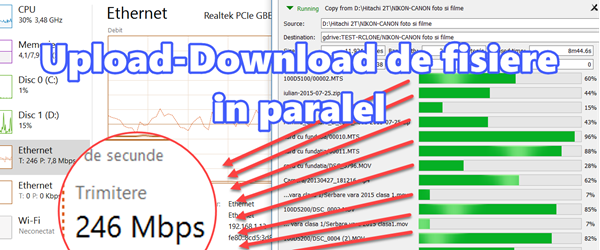
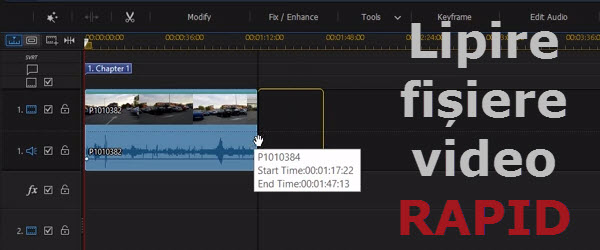
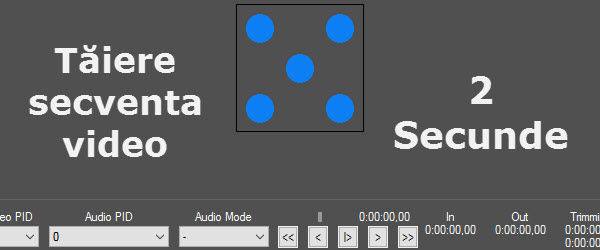







Speak Your Mind